으로 관리자
Microsoft edge는 Window 10에 도입 된 새로운 웹 브라우저로, 경합에 관계없이 깔끔한 사용자 인터페이스와 함께 제공되며 일반적으로 사용자 친화적입니다. 최대 사용자는 Firefox 또는 Chrome으로 작업하는 것을 선호하므로 선호하는 사람은 매우 적습니다. 가장자리 완전히 새롭고 더 적은 사람들이 알고 있기 때문입니다. 윈도우 10에서 엣지를 운영하는 동안 문제가 발생하는 사용자가 많이 있지만 일부는 그렇게한다고 말합니다. 다른 사람들이 페이지를로드하는 동안 충돌이 발생한다고 비판하는 동안 시작하지 않고 결론을 내립니다. 그 Edge 브라우저 작업하기에는 너무 느립니다.
권장: –Edge Note 기능 사용 방법
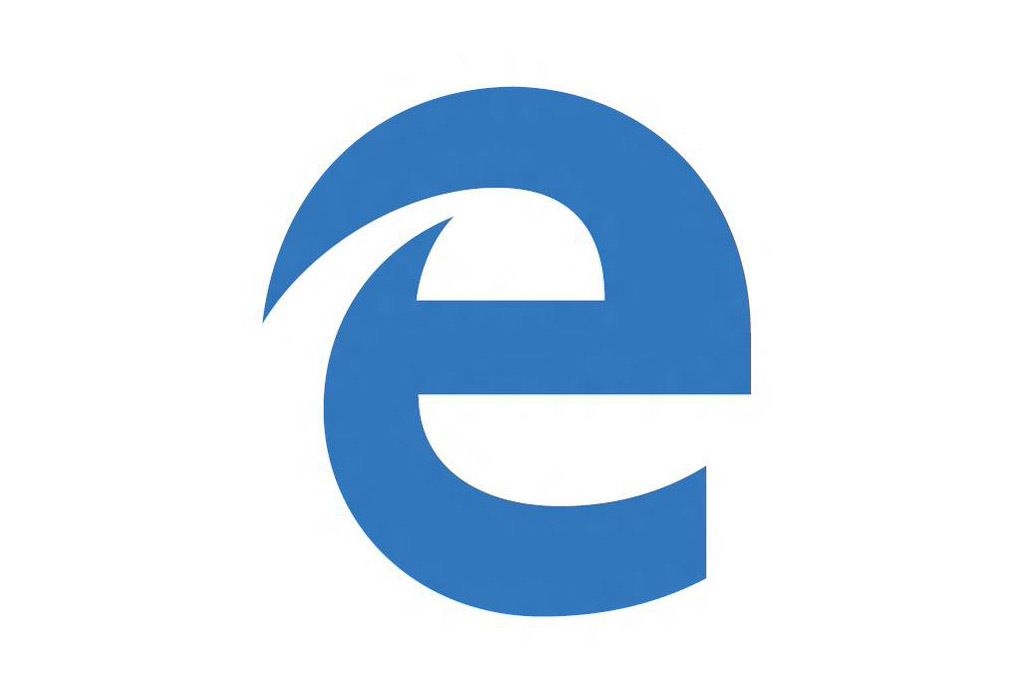
따라서 사용자가 Edge 브라우저에서 작업하는 동안 문제가 발생하는 경우 모든 문제를 해결하는 가장 좋은 방법은 Microsoft Edge 브라우저를 다시 설치하는 것입니다. Edge 브라우저를 다시 설치하는 것은 쉬운 일이 아니지만 사용자가 심각한 문제에 직면 한 경우 모든 문제를 해결하는 완벽한 방법이기 때문에 사용해야합니다.
사용자가 아래 단계를 올바르게 수행하면 Microsoft Edge 브라우저를 다시 설치하는 것이 매우 쉽습니다. 따라서 사용자는이를 구현하기 전에 모든 단계를 꼼꼼히 읽어 보는 것이 좋습니다.
권장: –Win 10에서 Powershell을 사용하여 기본 앱 제거
PowerShell로 Microsoft Edge 재설치
(우리는 항상 사용자가 작업을 변경하기 전에 창 복원 지점을 만들 것을 권장합니다. 시스템이 문제가 발생하면 사용자가 윈도우 시스템을 이전 상태로 복원하는 데 도움이되기 때문입니다. 잘못된).
1 단계: 마이크로 소프트 엣지 브라우저에서도 윈도우 10에서 실행중인 모든 애플리케이션을 종료합니다.
2 단계: 파일 탐색기를 열고보기를 클릭하여 "숨겨진 항목"에 확인 표시가없는 경우 숨겨진 항목이 활성화되어 있는지 확인하여 다음 단계로 이동합니다. 활성화해야하는 시스템에 의해 자동으로 숨겨지는 폴더가 거의 없기 때문에 중요한 단계입니다.
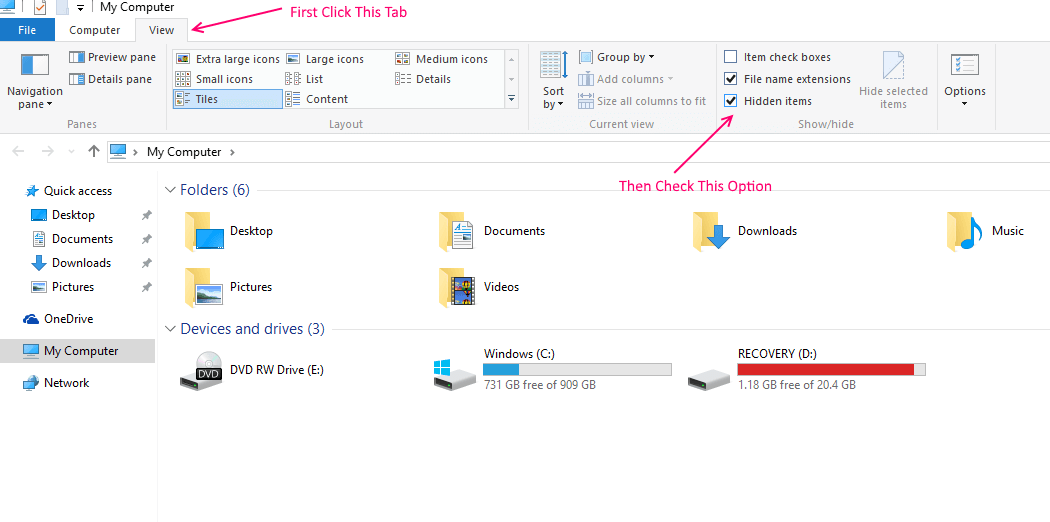
3 단계: 다음 위치로 이동하여 다음 단계로 이동
C: \ Users \ UserName \ AppData \ Local \ Packages
(사용자 계정의 이름으로 "USERNAME"변경)
4 단계: Microsoft라는 폴더를 찾습니다. 검색 상자를 검색하여 MicrosoftEdge_8wekyb3d8bbwein.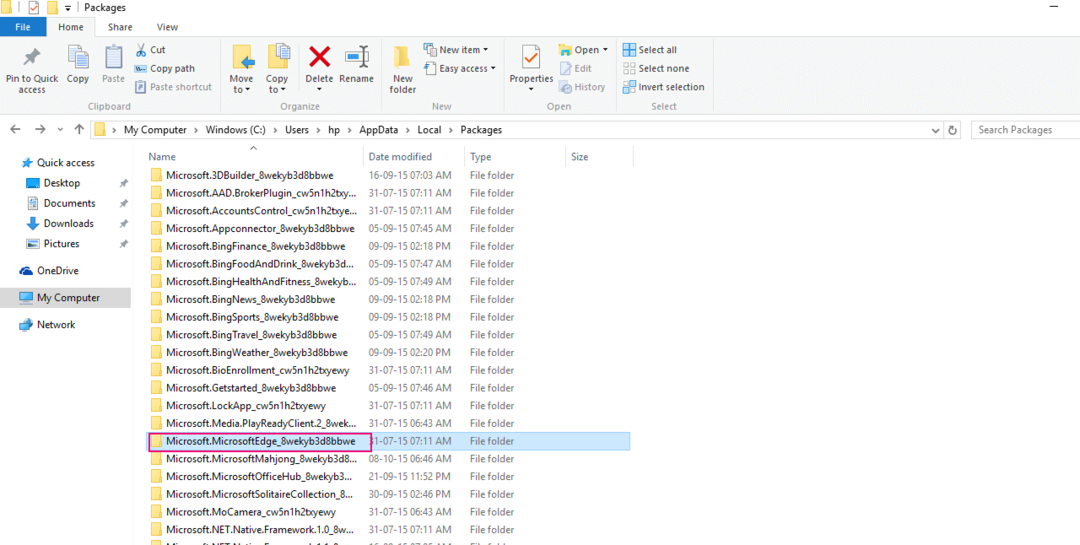
그리고“Microsoft. MicrosoftEdge_8wekyb3d8bbwein "
- 사용자가 삭제 옵션을 누르면 확인 대화 상자가 표시됩니다. 계속하려면 버튼에서 예를 누르십시오.
- 예를 클릭하면 "준비 중"메시지와 함께 새 대화 상자가 화면에 나타납니다. 패키지에서 모든 항목을 찾는 데 약 10 분 정도 소요됩니다. 폴더.
모든 항목을 검색 한 후 "이 폴더를 이동 하시겠습니까 (Microsoft.NET)"라는 메시지와 함께 새 대화 상자가 화면에 나타납니다. MicrosoftEdge_8wekyb3d8bbwein)을 휴지통에 버리시겠습니까?” - 예를 누르십시오!
- 이 후 "이 폴더를 영구적으로 삭제 하시겠습니까?"라는 메시지와 함께 새 디오 로그 상자가 나타납니다. 폴더에 이름이 휴지통에 비해 너무 긴 항목이 있습니다.”
- 예를 누르십시오!
- 창에서이 폴더를 삭제하는 데 시간이 걸립니다. 파일 삭제 확인을 요청하는 새 대화 상자가 화면에 다시 나타나면
- 예를 누르십시오!
- 마지막에 일부 파일 삭제를 거부하는 경우 "건너 뛰기"를 선택하여 나머지 파일 삭제를 건너 뛰고 "확인"을 다시 한 번 누릅니다.
5 단계 : 창에서 실행중인 모든 응용 프로그램을 닫고 컴퓨터를 다시 시작하십시오.
6 단계: 이제 Microsoft Edge 브라우저가 운영 체제에서 완전히 제거되었습니다. 다시 가져 오려면 사용자가 관리자 "PowerShell 프롬프트를 통해 다시 설치해야합니다. PowerShell을 시작하려면 창 검색에서“PowerShell을 입력하고 마우스 오른쪽 단추를 클릭 한 다음 관리자 권한으로 실행을 클릭합니다.
읽다:Powershell을 통해 Windows 10의 기본 앱을 제거하는 방법

8 단계:이 명령을 PowerShell에 복사하여 붙여 넣은 다음 Enter 버튼을 누릅니다.
Get-AppXPackage -AllUsers -Name Microsoft. MicrosoftEdge | Foreach {Add-AppxPackage -DisableDevelopmentMode -Register "$ ($ _. InstallLocation) \ AppXManifest.xml"-Verbose}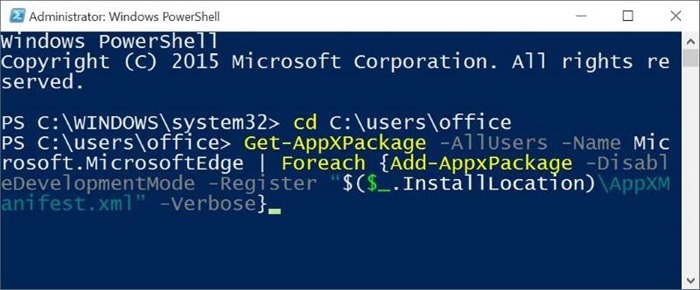
9 단계: 마지막 단계는 컴퓨터를 다시 시작하는 것입니다. 이제 사용자는 창 10에서 새로운 Microsoft Edge를 사용하는 동안 문제가 발생하지 않습니다.


